
Mündəricat:
- Təchizat
- Addım 1: Yükləyin, Dəyişdirin və 3D Faylları Yazdırın
- Addım 2: Lehim/Komponentləri yığın - Bir hissə (Klaviatura və Yan Nömrəsi)
- Addım 3: Lehim/Komponentləri Birləşdirin - B Bölməsi (Featherwings və Sensorlar)
- Addım 4: Lehim/Komponentləri Birləşdirin - C Bölməsi (Kapasitiv Sensora Klaviatura və Faydalı Ötürmə)
- Addım 5: İSTEĞE BAĞLI - Lehim/Komponentləri Birləşdirin - Part D (INA219 Tüy)
- Addım 6: Arxa qapağı vidalayın və USB -yə qoşun
- Addım 7: AWS mühitini hazırlayın
- Addım 8: Proqram Açarlarını Yükləyin və Üçüncü Tərəf Xidmətlərini Qurun
- Addım 9: AWS Kodunu dəyişdirin və yükləyin
- Addım 10: Arduino IDE hazırlayın və Kitabxanaları Yükləyin
- Addım 11: Arduino Kodunu Yeniləyin və Qurun
- Müəllif John Day [email protected].
- Public 2024-01-30 07:44.
- Son dəyişdirildi 2025-01-23 12:54.



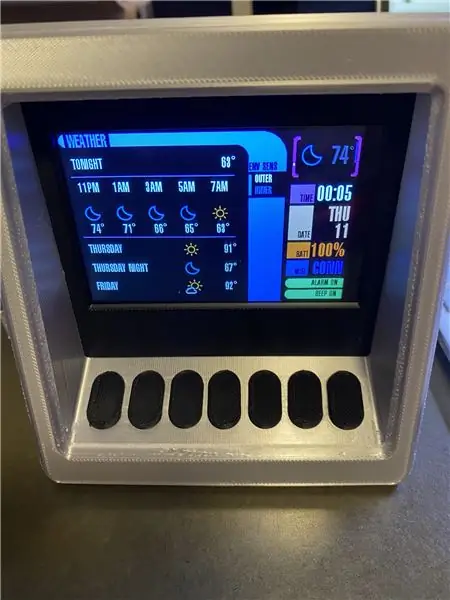
Baxış
Star Trek: Növbəti Nəsil filminə baxaraq böyümüşəm. Mən həmişə Star Trek temalı bir cihaz qurmaq istəmişəm, buna görə də nəhayət bir Star Trek Ekran Terminalı etmək üçün köhnə layihələrimdən birini düzəltdim.
Terminal aşağıdakı məlumatları təqdim edir:
- Hava - Milli Hava Xidmətindən istifadə
- Daxili temperatur, rütubət və uçucu üzvi birləşmələrin (VOC) gücü
- Xəbər Məqalələri - News.org saytından
- Cədvəl (həyəcan funksiyası ilə) - Microsoft Outlook -dan
- Fitnes Məlumatları (Adımlar, Hərəkət Dəqiqələri, Ürək Nöqtələri, Çəki, Yandırılan Kalori) - Google Fitness -dən
- Rezistor rəng kodu cədvəli
- bir LED Rezistor Kalkulyatoru (cərəyan və qaynaq gücünə əsaslanaraq müqavimət dəyərini təyin etmək üçün)
- Güc və Cari Ölçmə vasitəsi
Bu məlumatlar API və hardware sensorlarının birləşməsi ilə əldə edilir. Mikro nəzarətçi üçün bir ESP32 -dən istifadə edirəm və bütün məlumatların toplanması və toplanması üçün AWS Buluddan istifadə edirəm.
Bir neçə "Pasxa yumurtası" da daxil etdim:
-
Ron McNairə hörmət - Dr McNair mühəndis olmağımın səbəbidir; məmləkətimdən 45 dəqiqəlik məsafədə böyüdü. Challenger partlayışında öldü.
- Ulduz gəmimin adı "USS Ronald E McNair" dir
- Qeydiyyat Nömrəsi Sr McNairin doğum tarixindən; Prefiks kodu həyatını itirdiyi gündür.
- "Prefiks kodu" ndan istifadə etmək Star Trek: Xanın qəzəbi (bütün zamanların ən böyük Ulduz Trek filmi; @ @ etməyin) üçün bir noddur.
- Terminal işinin sağındakı nömrələr qardaşlığıma (1906 - Alpha Phi Alpha) və alma materiyama və təhsil sahəmə aiddir (Oklahoma Universiteti, Mühəndislik Kolleci)
Öz "Pasxa yumurtaları" üçün nömrələmə, yazı və gəmi adını, qeyd dəftərini və s.
Fon
Keçən il, geyilə bilən bir layihə üçün güc və batareya tükənməsini ölçmək üçün aşağı qiymətli bir yola ehtiyacım var idi. Adafruit INA219 Featherwing aldım və sadə bir Ölçmə cihazı qurmaq üçün müxtəlif ehtiyat hissələrindən istifadə etdim (bu barədə daha çox oxuya bilərsiniz).
Bu il cihazı daha "texnoloji" etmək üçün onu təkmilləşdirmək qərarına gəldim. Əvvəlcə işləyən bir Star Trek tricorder (Mark IV TR-590 Mark IX versiyası, qayğı göstərənlər üçün) qurmağı planlaşdırırdım … amma tez başa düşdüm ki, masamda oturacaq bir şey yaratmağın mənası daha çoxdur (demək istəyirəm ki, niyə sərin bir cihaz etmək üçün bütün bu problemlərə gedin, sadəcə onu bağlayın və istifadə edilmədikdə bir çekmece qoyun).
Beləliklə, Star Trek TNG və ya Voyager -də (və ya müxtəlif filmlərdə) gördüyünüz kompüter ekranlarının bir versiyasını hazırlamağa başladım. Fərqli dizaynlarla oynadım, sonra Ruiz Adafruit Qardaşları tərəfindən yaradılan bir versiyaya rast gəldim. Adafruit, 3D çaplı layihələri üçün təmin edilmiş mənbə faylları üzərində böyük bir iş görür, buna görə də orijinal versiyasını götürüb aparatım, düymələrim və digər ətraf qurğular üçün remiks edə bildim.
Davam etməzdən əvvəl bilmək lazım olan şeylər
- Layihənin versiyasını hazırlamaq üçün addım -addım təlimatlar verirəm; lakin müəyyən addımlar haqqında təfərrüatlara varmıram (dəstəkləyici təlimatlara və ya sənədlərə keçid edəcəm)
-
Bu kompleks bir layihədir. Aşağıdakı bacarıqları tələb edən "çox intizamlı bir markadır"
- Arduino IDE
- AWS - Bir hesaba ehtiyacınız olacaq və S3, Lambda və Node JS -i başa düşməlisiniz
- Lehimləmə
- 3D çap
- Təqvim və Fitness məlumatlarını əldə etmək üçün layihəni inkişaf etdirmək üçün isteğe bağlı "əlavə et" var. İşlevsellik kod bazasına daxil edilmişdir; Ancaq xüsusiyyətləri dəstəkləmək üçün Azure və Google buludlarında "tətbiqlər" yaratmalı olacaqsınız.
- Bu, son nəticədə özelleştirilebilir … Cari Sensoru başqa bir tüylə dəyişdirə bilərsiniz Fərqli bir lələk/wifi birləşməsindən istifadə edə bilərsiniz.
Təchizat
Elektron komponentlər
- Adafruit ESP32 Huzzah Lələk
- Adafruit Featherwing Tripler Mini Kit
- Adafruit 12 Açarlı Kapasitiv Toxunma Sensorunun qırılması
- Adafruit TFT FeatherWing - 3,5 "480x320 Toxunma Ekranı
- Adafruit BME680 - Temperatur, Rütubət, Təzyiq və Qaz Sensoru
- DC Panel Montajı 2.1 Barrel Jack (2)
- Lityum İon Polimer Batareya - 3.7 V 500 mAh
- Piezo Buzzer
- Mirco USB kabeli və 5V şarj cihazı (tipik bir USB telefon şarj cihazı işləyəcək)
- Yapışqanlı Mis Folqa Bant
- İsteğe bağlı - Adafruit INA219 Featherwing
- İsteğe bağlı - 2.1 Kişi fişləri - (INA219 Akım Sensoru ilə istifadə üçün)
2.1 fiş istisna olmaqla bütün elektron komponentlərə keçid:
3D Filament Komponentləri Və İsteğe Bağlı Boya/Zımpara Komponentləri
- Proto Makaron İletken PLA
- Əlavə 3D filamentlər - 4 rəng istifadə etdim - Boz, Qara, Aqua (açıq mavi) və Ağ
- .25 və 0.4 mm nozzle (yazı detalları üçün 0.25 istifadə etdim).
Avadanlıq Komponentləri və Alətləri
- M2x5 və M3x5 vintlər
- Düz və Düz Açılı Başlıq Pimləri (Bağlantılar üçün Adafruit İstək Siyahısına baxın)
- Lehimləmə dəmiri (və lehim makarası, uc qalay, lehim əməyi və s.)
- Philips Baş Tornavida dəsti
- Sarın
- Telli 22AWG - beş və ya altı rəng
- Solid Wire 22AWG - beş və ya altı rəng
- PCB Vise və Yardımçı əllər (isteğe bağlıdır, lakin lehimləməyi asanlaşdırır)
- Diaqonal tel kəsicilər
- Tel çıxarıcılar
- Xacto Bıçaq (3D printer hissələrindən dayaqları çıxarmaq üçün)
- 3D printer (özünüzü çap etməyi planlaşdırırsınızsa)
- Macun və ya lent (batareyanı çap edilmiş qutunun içərisinə yapışdırmaq üçün)
- Rəqəmsal kaliperlər
- Krazy yapışqan
- İsteğe bağlı - Nitril Birdəfəlik Əlcəklər
- İsteğe bağlı - Lehim Mat (isteğe bağlı, lakin səthləri qoruyur)
Qeyd: bu vasitələriniz yoxdursa, yaxşı seçimlər üçün tövsiyələr üçün Becky Stern saytına daxil olmağı məsləhət görürəm.
Proqram təminatı
Addım 1: Yükləyin, Dəyişdirin və 3D Faylları Yazdırın




Faylları 3D çap xidmətinə (3D Hub kimi) təqdim edə bilərsiniz və ya özünüz çap edə bilərsiniz. Fayllar PrusaPrinters.org saytında mövcuddur.
Bu dava, Adafruit saytında nümayiş olunan Py Portal Zəngli Saatın remiksidir. Layihəmdə oxşar bir TFT istifadə olunur, buna görə də aksesuarlarla işin işləməsi üçün lazım olan dizayn işlərinin miqdarını minimuma endirə bildim.
Çap etmək üçün aşağıdakı parametrlərdən istifadə etdim:
- Ön və Arxa- 0.4 mm nozzle ilə 0,2 mm Layer Hündürlüyündə çap, heç bir dayaq yoxdur
- Yan nömrə - 0,10 mm lövhə hündürlüyündə 0,25 mm çaplı, heç bir dayaq yoxdur
- Açarlar - 0,4 mm burun ucu ilə 0,2 mm Layer Hündürlüyündə çap olunur. 7 çap etməlisiniz və Proto-Makaron İletken Filamentlə çap etməlisiniz.
-
Kassa - 0,2 mm Qat Hündürlüyündə çap olunur.
Dəstəklərə ehtiyac var, amma hər yerdə lazım deyil (yalnız klaviaturanın oturduğu tərəflərdə və ortada)
Bilməli olduğunuz bir neçə şey:
- Prusa MK3, fərqli qat yüksəkliklərində rəngləri dəyişdirməyə imkan verir. Bu xüsusiyyəti yan nömrə parçası üçün istifadə etdim.
-
Ayrıca, yan nömrə parçasına gəldikdə:
- Star Trek TNG istehsal qrupu rekvizitlərə Pasxa yumurtaları səpərdi. Müxtəlif lövhələrə və lövhələrə yaxından baxsanız, insanların adlarını, mahnı sözlərini və s. Görərəm. Yan nömrə üçün öz "Pasxa yumurtamı" yaratmaq istədim, buna görə də qardaşlığımı ifadə edən "06" dan istifadə edirəm. 1906 -cı ildə qurulmuşdur) və "OUCOE" - mənim alma materialıma aiddir (Oklahoma Universiteti, Mühəndislik Kolleci).
- Öz xüsusi nömrənizi və mətninizi düzəltmək üçün dəyişdirə biləcəyiniz "boş" bir yan_sayı parçası yaratdım.
Addım 2: Lehim/Komponentləri yığın - Bir hissə (Klaviatura və Yan Nömrəsi)
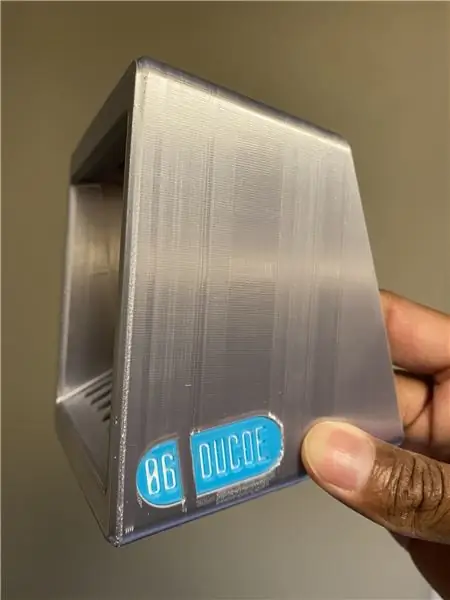



Əvvəlcə yan nömrəni yapışdıracağıq. Yan nömrəni yerinə qoymaq üçün kiçik bir yapışqan istifadə edin.
Sonra klaviaturanı yığacağıq
-
Hər biri 10-12 düym uzunluğunda olan 7 ədəd telli tel kəsməlisiniz. Bunlar kapasitif toxunma sensorunun 0-6 pinlərinə bağlanacaq. Fərqli rənglərdən istifadə etməyinizi təklif edirəm (və bu məlumatlara daha sonra ehtiyac duyacağınız üçün rəngləri/pin xəritəsini yazın). Aşağıdakı rəng birləşməsindən istifadə etdim:
- Sarı - Pin 0/Düymə 1
- Boz - Pin 1/Düymə 2
- Qırmızı - Pin 2 /Düymə 3
- Mavi - Pin 3 // Düymə 4
- Yaşıl - Pin 4 // Düymə 5
- Ağ - Pin 5 // Düymə 6
- Qara - Pin 6 // Düymə 7
- Hər bir telin ucundan 1/2 hissəsini çıxarın.
- 7 ədəd keçirici bant kəsin (hər biri təxminən 1/2 düym genişlikdə) və telləri bantın mis tərəfinə lehimləyin.
- Yapışqan dəstəyi çıxarın və düymələrin altına yapışdırın. Mis lentin bir hissəsini kəsmək lazım ola bilər.
Qeyd: Açarlar ya aşağıdan yapışdırıla bilər (üst ilə üst -üstə düşəcək şəkildə) və ya yuxarıdan yapışdırıla bilər (üstdən bir neçə mm aralıda "üzmək" üçün). Özümdən yuxarıdan yapışdırmağı seçdim.
7 -ni tamamladıqdan sonra düymələri klaviaturaya yapışdırın. Mənə daha asan gəlir:
- İlk növbədə teli açar deliyindən keçirin.
- Sonra açarın silsiləsinə/kənarına kiçik bir yapışqan çəkin
- Tez açarı yerinə qoyun.
Qeyd: Krazy Glue burada ən yaxşı işləyir; Qəzaları və dərinin qıcıqlanma ehtimalını məhdudlaşdırmaq üçün əlcək istifadə etmək istəyə bilərsiniz.
Addım 3: Lehim/Komponentləri Birləşdirin - B Bölməsi (Featherwings və Sensorlar)
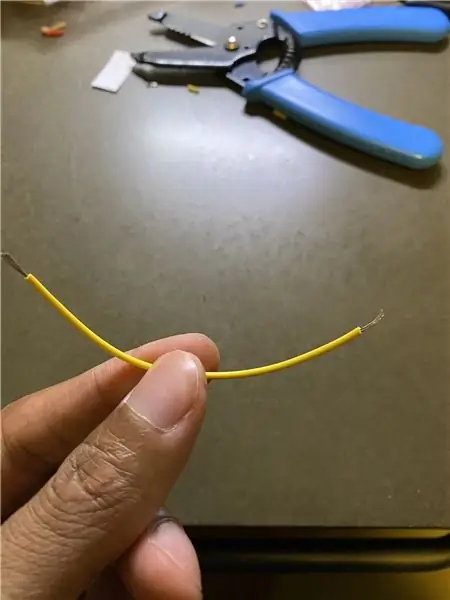
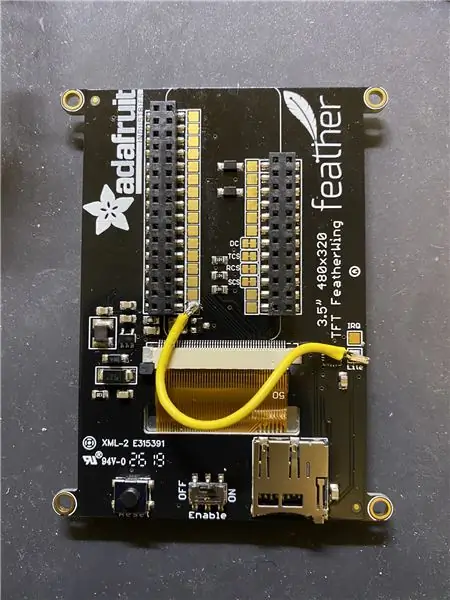
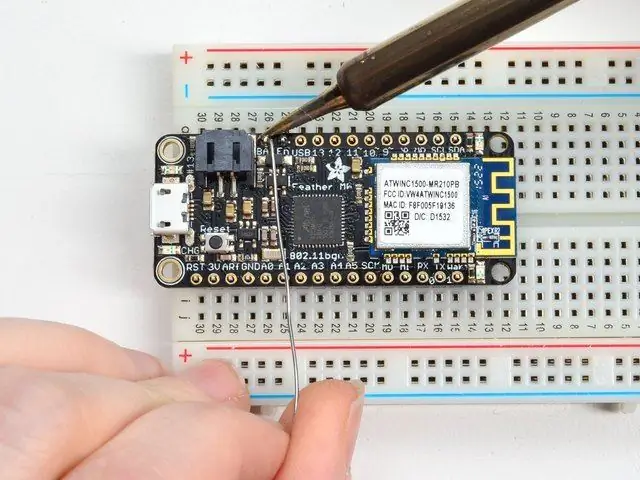
Növbəti addım hardware komponentlərinin hazırlanması və yığılmasıdır. Nəticədə, bu, sonrakı istifadə üçün başlıq sancaqlarını və telləri lehimləmək deməkdir. Bu təlimat, lehimləmə ilə rahat olduğunuzu güman edir; yoxsa, Adafruit -dən bu "Əla Lehimləmə Kılavuzu" na baxın.
Əvvəlcə material hazırlayacağıq. Bu addım üçün sizə lazım olacaq:
- TFT 3.5 Tükürmə
- ESP32 Lələk
- INA219 Featherwing
- Tripler Featherwing
- MPR121 Kapasitiv Toxunma Sensoru
- Sensor BME680
- Düz və Düz Açılı Başlıq sancaqları
- Qatı və bükülmüş tel
- Lehim alətləri və köməkçi əllər
- Diaqonal tel kəsicilər və tel soyucular
- Kaliperlər
Qeyd: Lehimləməyə başlamazdan əvvəl bu addımı oxumağı və bütün tellərinizi və başlıqlarınızı kəsməyi təklif edirəm. Bu şəkildə ölçmək/kəsmək üçün dayanmaq lazım olmayacaq.
TFT 3.5 Featherwing hazırlayın
TFT yalnız bir tənzimləmə ilə qutudan istifadə etməyə hazırdır. "Lite" yastığı ilə bir pin lehim yastığı arasında bir tel lehimləməlisiniz. Kodumuz TFT lite nəzarət etmək üçün ESP32 Pin 21 istifadə edir. TFT -ni "uzun" bir şəkildə düzəldin, altındakı sıfırlama düyməsini basın. Pin 21 sol alt pin olacaq.
40 mm qalınlığında bir tel kəsin. Hər ucunda bir neçə millimetr tel görünməsi üçün uclarını soyun. Lehimləmə dəmirindən istifadə edərək hər iki sancağa diqqətlə lehimləyin.
Qeyd: təxminən 35 mm uzunluğa ehtiyacınız var … buna görə də telinizi lazım olduqda kəsə bilərsiniz. Ayrıca, yastığa, sonra telə lehim əlavə etməyi, sonra teli yastığa lehimləməyin ən asan yol olduğunu görürəm. Nəhayət - bu yastiqciqlar kiçikdir … Əgər özünüzü narahat hiss edirsinizsə, həmişə bu addımı atlaya bilərsiniz: bu yalnız TFT -ni klaviatura ilə söndürmək üçündür.
ESP32 Lələk hazırlayın
Standart kişi başlıq pinlərini ESP32 -ə lehimləməlisiniz. ESP32 başlıqları ilə birlikdə gəlməlidir, baxmayaraq ki, düzgün uzunluğa çatmaq üçün onları kəsmək lazım ola bilər (uzun tərəfdə 16 sancaq; qısa tərəfdə 12 sancaq). Başlıq pinləri "uzanmaq üçün" hazırlanmışdır, buna görə başlıqları düzgün uzunluğa kəsmək üçün diaqonal kəsicilərinizdən istifadə edə bilərsiniz. Yenə də Adafruit -in bunu necə edəcəyinə dair böyük təlimatları var, buna görə rəhbərliyə ehtiyacınız olub olmadığını yoxlayın.
İSTEĞE BAĞLI - INA219 Featherwing hazırlayın
Birincisi, erkək başlıqlarını lələk yandırmaq üçün (ESP32 üçün istifadə olunan təlimatları istifadə edərək). Sonra 20 mm uzunluğunda dörd tel kəsin. 2 QARA və digərlərini fərqli bir rəng edərdim. Rəng seçimlərim üçün GREY və MAVİ istifadə etdim.
Telin uclarını soyun ki, hər ucunda 3-4 mm mis tel açılsın. Aşağıdakı kimi hər bir teldən birini lehimləyəcəksiniz:
- GRİ -> V+ (üstəgəl)
- MAVİ -> V- (mənfi)
- QARA -> GND (torpaq)
- QARA -> GND (torpaq)
Tellərin digər uclarını bu anda buraxın; nəticədə onları DC 2.1 fişlərinə lehimləyəcəyik.
Piezo Buzzer -i qoşun
INA Featherwing kiçik bir prototip sahəsi ilə gəlir; Bunu piezomuzu bağlamaq üçün istifadə edəcəyik. Piezo, layihəmizə bip və səs siqnalları, həyəcan siqnalları və s.
Piezo ESP32 PIN 13 -ə qoşulur; bu, lələk üzərində USB pininin yanındakı pinlə əlaqədardır (oxlar üçün şəkilə baxın). Digər piezo pin yerə bağlanır. Pieze sancaqlar onları lələklərə birbaşa lehimləmək üçün kifayət qədər uzundur … sancaqları "yay ayaqlı adam" şəklində əymək lazımdır (şəklə bax). Sancaqlar yerində olduqdan sonra, piezonun yerində tutulması üçün kömək əllərindən (və ya lentdən) istifadə edin və lələklərin altından lehimləyin.
Qeyd - INA219 istifadə etmirsinizsə, piezonu birbaşa lələk taxtasına lehimləməlisiniz.
Tripler Featherwing hazırlayın
Lələk tökmək bizi xeyli lehimdən xilas edir; 3 lələk/lələk tuta bilər … buna görə TFT, ESP32, INA219 (həmçinin piezo və TFT Lite pin) arasında elektrik əlaqələri qurmaq üçün istifadə edəcəyik.
Bağlantıları düzgün qurmaq üçün iki cüt yığma başlıq və bir cüt standart kişi başlıqlarını lehimləməliyik.
- Daimi kişi başlıqları "üst" nöqtədə davam edəcək, ancaq Triplerin alt tərəfinə lehimlənəcək.
- İki yığma başlıq, Triplerin yuxarı tərəfindəki 2 və 3 nöqtələrdə lehimlənəcəkdir.
Bu bir az qarışıqdır, buna görə hər başlığın harada yerləşdirildiyini başa düşmək üçün şəkillərə baxdığınızdan əmin olun. Ayrıca, bir PCB Vise və Yardımçı Əllərin birləşməsi komponentlərin lehimlənməsinə çox kömək edə bilər.
BME 680 Sensorunu və MPR121 Kapasitif Toxunma Sensorunu hazırlayın
Son iki sensoru bağlamaq ən çətindir. Montajı bitirməzdən əvvəl başlıq pinlərini qırılma lövhələrinə bağlamalıyıq.
BME Sensoru 90 açı ilə bərkidilmişdir ki, sensoru korpusdakı bir çuxura hizalayım (sensor temperaturu, qazı, rütubəti tuta bilsin). Deliklərə dik açılı sancaqlar lehimləməlisiniz. Düzgün hizaladığınızdan əmin olmaq üçün şəkillərə baxın.
Kapasitif Toxunma sensoru sadədir - burada göstərildiyi kimi düz kişi konnektorlarının pinlərini lehimləyin. Qeyd: sancaqları Capacitive Touch Pinsə lehimləməməlisiniz (0 - 11).
BME 680 və MPR121 sensorlarını Tripler lövhəsinə qoşun
Hər iki Sensor I2C vasitəsilə əlaqə qurur … bu o deməkdir ki, qırılma lövhələri ilə Featherwing arasında yalnız 4 əlaqə qurmalıyıq. Sadəlik üçün lövhələr arasındakı bütün əlaqələri lehimləyirəm.
BME 680
Bu sensor üçün hər iki komponenti yerində saxlamaq üçün Yardımçı Əllər və PCB Vise istifadə edirəm (yuxarıdakı şəklə baxın). BME680 Sensoru lələyin sonunda yerləşdirilməlidir. Yerləşdirməni təsdiqləmək üçün yuxarıdakı şəkillərə baxın.
Bağlantıların lehimlənməsi prosesi zəhmətlidir, buna görə yavaş -yavaş gedin. Bağlantılar üçün möhkəm nüvəli tel istifadə edirəm:
- QARA - GND
- QIRMIZI - VİN
- SARI - SCL (sensordakı SCK pin
- ORANGE - SDA (sensordakı SDA pin)
Qeyd: SCL və SDA pinləri hər iki sensor üçün lazımdır, buna görə də Featherwing -in başqa bir hissəsində SCL və ya SDA pin istifadə etmək daha asan ola bilər.
MPR121
Bu sensoru yerində lehim edərkən köməkçi əllər də kömək edir (lent də işləyir). Kod, ESP32 ilə əlaqə üçün I2C istifadə etdi, buna görə SCA və SDA pinlərini bağlayacaqsınız.
Addım 4: Lehim/Komponentləri Birləşdirin - C Bölməsi (Kapasitiv Sensora Klaviatura və Faydalı Ötürmə)
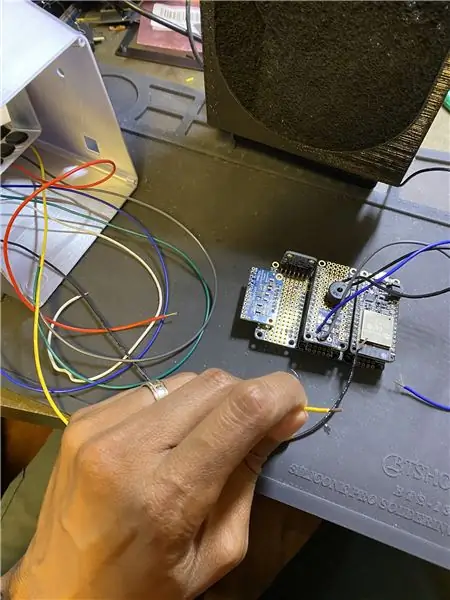
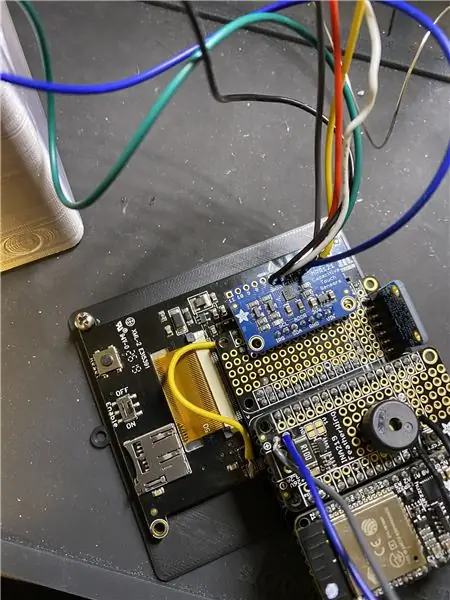

Bu addımda telləri Keypaddən Capacitive Touch sensoruna lehimləyəcəksiniz. Əvvəlki ilə eyni rəng xəritəsini istifadə edin. Rəng sxemimə əməl etsəniz, rəngli telləri aşağıdakı kimi lehimləyəcəksiniz:
- Sarı - Pin 0/Düymə 1
- Boz - Pin 1/Düymə 2
- Qırmızı - Pin 2 /Düymə 3
- Mavi - Pin 3 /Düymə 4
- Yaşıl - Pin 4/Düymə 5
- Ağ - Pin 5/Düymə 6
- Qara - Pin 6/Düymə 7
Lehimləmə tamamlandıqda, telləri yerində saxlamaq üçün bükülmüş bir bağlama istifadə edin.
Sonra, TFT ekranını "Ön" hissəsinə vidalayın. M3 vintlərindən istifadə edəcəksiniz (cəmi dörd). TFT yerində olduqdan sonra "Ön" hissəni kassaya vidalayın. Yenə M3 vintləri (iki) istifadə edəcəksiniz.
Sonra, Featherwing Tripler'i, bütün komponentləri bağlı olaraq TFT -yə qoşun.
Qeyd - Batareya istifadə etməyi planlaşdırırsınızsa, TFT daxil etməzdən əvvəl onu ESP32 -JST portuna qoşduğunuzdan əmin olun. Batareyanı qutunun alt hissəsinə yapışdırmaq üçün bantdan istifadə edin.
Addım 5: İSTEĞE BAĞLI - Lehim/Komponentləri Birləşdirin - Part D (INA219 Tüy)
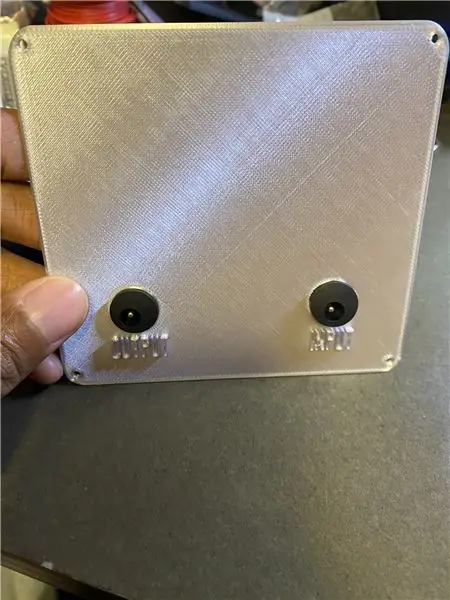

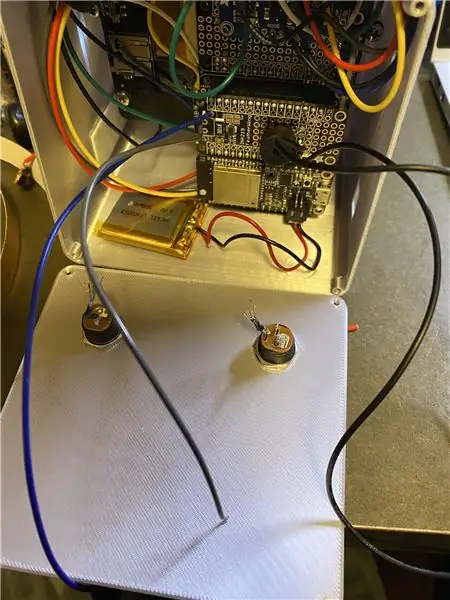
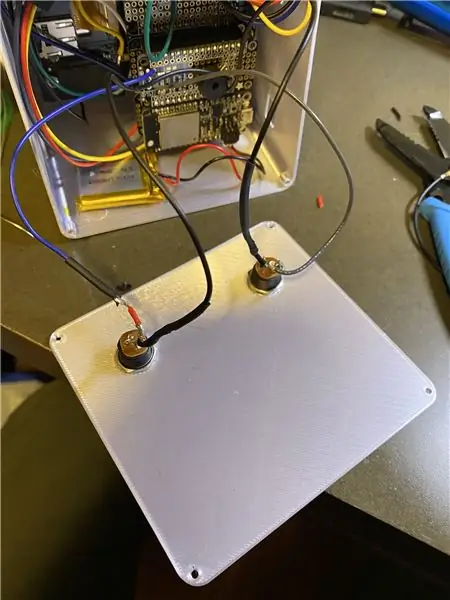
INA219 sensoru istifadə edirsinizsə, telləri DC fişlərinə bağladığınız yer budur.
- DC fişlərini arxa qapağa daxil edin və yerində vidalayın.
-
INA219 tellərini birləşdirmək üçün bir lehimləmə dəmiri istifadə edin.
- Qara tellər hər bir DC fişi üçün GROUND -a getməlidir.
- Boz tel INPUT DC fişinə getməlidir
- Mavi tel Çıxış fişinə getməlidir.
Addım 6: Arxa qapağı vidalayın və USB -yə qoşun
Avadanlıq montajının son mərhələsi, M2 vintləri (4) istifadə edərək arxa qapağı yerində vidalaşdırmaqdır. Oradan USB kabelini qoşun, PC -yə qoşun və proqram addımlarına davam edin!
Addım 7: AWS mühitini hazırlayın
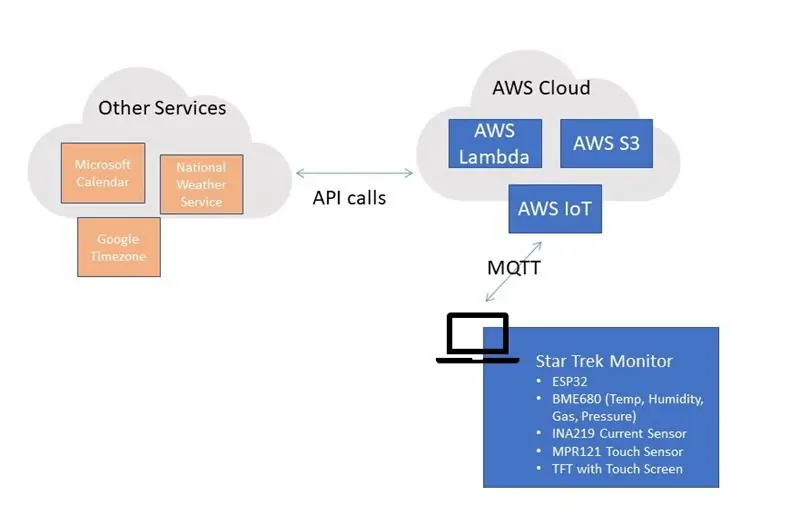
Girişdə qeyd etdiyim kimi, həllin əsası belədir:
- ESP32 ilə işləyən Terminal, AWS buludu ilə əlaqə yaratmaq üçün MQTT (Wifi üzərindən) bağlantısından istifadə edir.
- AWS buludu emalın böyük hissəsini yerinə yetirir və Monitor ilə tələb olunan xidmətlər arasında bir röle rolunu oynayır.
Bu addımda etməmiz lazım olan bir neçə şey var:
Əvvəlcə AWS mühitinizi qurmalısınız, əgər hələ yoxsa. Bu təlimatlı bir AWS Hesabınızın artıq qurulduğunu güman edir, buna görə bir bulud hesabı qurma təlimatları daxil edilmir. Deyilənə görə, addımlar düzdür və burada tapa bilərsiniz.
Bu addımı keçdikdən sonra bir neçə xidmət yaratmalısınız, buna görə də AWS konsoluna daxil olun.
Bir şey yaradın və açarları yükləyin
AWS IoT Core, AWS buludu ilə ekran arasındakı əlaqəni asanlaşdırır. Əlaqəni dəstəkləmək üçün "bir şey" yaratmalı və sertifikatları yükləməlisiniz.
[Qeyd: Bu təlimatların əksəriyyəti Moheeb Zara, AWS Evangelist tərəfindən yazılmış bir bələdçidən götürülmüşdür]
- AWS konsolunu açın və AWS IoT Core seçin.
- AWS IoT konsolunda Yeni bir şey qeyd et, Tək bir şey yarad seçin.
- Yeni şeyə "starTrekESP32" adını verin. Qalan sahələri defolt olaraq təyin edin. Sonrakı seçin.
- Sertifikat yarat seçin. ESP32 -yə qoşulmaq üçün yalnız sertifikat, şəxsi açar və Amazon Root CA 1 yükləmələri lazımdır. Yükləyin və ESP32 cihazını proqramlaşdırarkən istifadə edildikləri üçün təhlükəsiz bir yerdə saxlayın.
- Aktivləşdir, Siyasət əlavə et seçin.
- Siyasət əlavə etməyi atlayın və Şeyi Qeyd et seçin.
- AWS IoT konsolunun yan menyusunda Təhlükəsiz, Siyasətlər, Siyasət yaradın seçin.
- Siyasətə icazə verin Hər şeyə icazə verin. Ətraflı sekmesini seçin.
- Aşağıdakı siyasət şablonuna yapışdırın.
- {{"Versiya": "2012-10-17", "Bildirim": [{"Təsir": "İcazə ver", "Əməliyyat": "iot:*", "Mənbə": "*"}]}
- Yarat seçin. (Qeyd: Bu, yalnız işə başlamaq üçün tövsiyə olunur. İşlədiyiniz hər şeydən məmnun olduqdan sonra, geri qayıdın və bunu daha məhdudlaşdırıcı bir şeyə dəyişin.)
- AWS IoT konsolunda Təhlükəsiz, Sertifikatlaşdırma seçin.
- Cihazınız üçün yaradılanı seçin və Əməliyyatlar, Əlavə siyasəti seçin.
- Hər şeyə icazə ver, Əlavə et seçin.
- Ayrılmadan əvvəl "Ayarlar" ı (sol menyuda) basın. "Xüsusi son nöqtəniz" göstəriləcək; bir mətn faylına qeyd edin … ESP32 -ni konfiqurasiya edərkən buna ehtiyacınız olacaq.
Boş bir Lambda faylı yaradın
Lambda, serversiz bir hesablama formasıdır, buna görə də burada hər hansı bir avadanlıqdan narahat olmaq lazım deyil. Nəticədə, yenilənmiş kodumuzu yerləşdirəcəyimiz yerdir (bunu bir neçə addımda edəcəyik). Hələlik sadəcə bir yer tutucu yaratmaq istəyirik, buna görə də…
- AWS konsoluna yenidən daxil olun (hesabdan çıxmısınızsa) və Lambda düyməsini basın.
- "Funksiya Yarat" düyməsini basın.
- Növbəti səhifədə starTrekDisplay kimi əsas bir ad daxil edin
- Node.js 12. X seçin
-
İcazələr altında:
- Lambda ətrafında yolunuzu bilirsinizsə və onunla tanışsınızsa, mənalı olan hər hansı bir seçimi seçə bilərsiniz. CloudWatch, IotCore, S3 (oxumaq və yazmaq) üçün icazələrə ehtiyacınız olacaq.
- İcazələrinizə əmin deyilsinizsə, "Əsas Lambda icazələri ilə yeni bir rol yaradın" seçin. Rolun adını yazın. Daha sonra icazələri dəyişdirəcəyik.
- Funksiya Yarat düyməsini vurun.
- Bir dəqiqədən sonra "salam dünya" kod parçası olan yeni bir ekrana daxil olacaqsınız. Aşağıya doğru Əsas Ayarlara gedin və "Redaktə et" düyməsini basın.
- Zaman aşımını 3 saniyədən 2 dəqiqə 0 saniyəyə dəyişin. Qeyd: kodunuz heç vaxt 5-10 saniyədən çox işləməməlidir … lakin, Microsoft ilə ilkin identifikasiyanız üçün daha uzun bir vaxta ehtiyacımız var (təqvim funksionallığı üçün). Doğruladıqdan sonra bunu 20 saniyəyə dəyişə bilərsiniz.
- Saxla vurun.
Iot qaydası yaradın
- Lambda konsolunda qalın və yuxarı diyirləyin. "Tetikleyici əlavə et" seçin.
- AWS IoT seçin. Sonra "Xüsusi Qayda" seçin.
-
"Yeni Qayda Yarat" seçin.
- Qayda Adı: ESP Bağlantısı
- Qayda sorğusu ifadəsi: "'StarTrekDisplay/pub'dan * SEÇİN
- "Əlavə et" düyməsini basın
S3 Kova və Qovluq yaradın
- AWS Konsoluna gedin və S3 seçin.
- Doğrulama sənədlərini saxlamaq üçün bir çömçə və qovluğa ehtiyacınız olacaq. Bu qovluq məxfi olmalıdır. Əlinizdə olan hər hansı bir kovadan istifadə etməyi və "starTrekDisplay" adlı bir qovluq yaratmağı təklif edirəm. Qeyd - bir kovanız yoxdursa, buradakı təlimatları istifadə edərək birini yaradın.
İcazələri Yeniləyin - Lambda -nın sizin üçün bir rol yaratmasına icazə vermiş olsanız, bu addımı izləməlisiniz
- AWS konsoluna daxil olun və IAM seçin
- ROLES düyməsini basın, sonra əvvəllər yaratdığınız rol adını seçin.
-
Siyasətləri əlavə et düyməsini basın və sonra aşağıdakı siyasəti seçin:
- AWSIoTFullAccess
- AmazonSNSFullAccess
- CloudWatchFullAccess
- AmazonS3FullAccess
Addım 8: Proqram Açarlarını Yükləyin və Üçüncü Tərəf Xidmətlərini Qurun
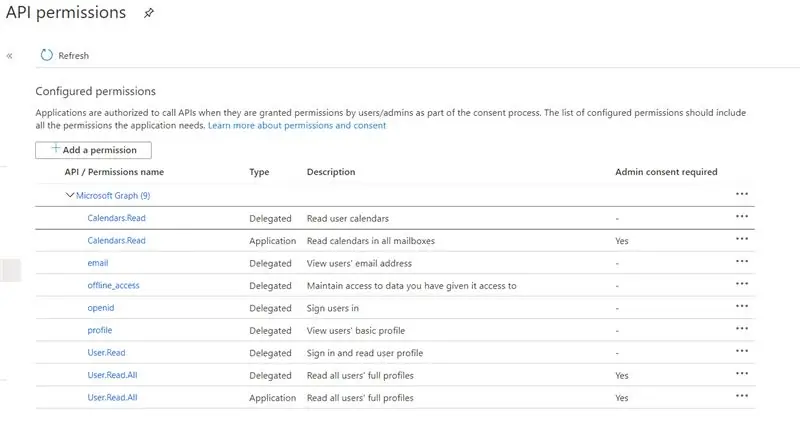
Layihədə aşağıdakı üçüncü tərəf xidmətlərindən istifadə edirəm:
- Worldtime API - zaman üçün
- Milli Hava Xidməti API'ləri - hava üçün
- Təqvimimə daxil olmaq üçün Microsoft Graph API
- Fitnes haqqında məlumat əldə etmək üçün Google Fitness API
Eyni xidmətlərdən istifadə etmək üçün hesablar qurmalı və açarları yükləməlisiniz
Worldtime API - zaman üçün
Bu API bir açar tələb etmir, buna görə də bu işi yerinə yetirmək üçün heç bir hərəkətə ehtiyac yoxdur.
Milli Hava Xidməti API'ləri - hava üçün
Milli Hava Xidməti API pulsuzdur və heç bir API açarı tələb olunmur. Bununla birlikdə, hər bir sorğuda (başlıq sənədinin bir hissəsi olaraq) əlaqə məlumatlarınızı (e -poçt şəklində) ötürməyinizi xahiş edirlər. Növbəti addımda əlaqə məlumatlarını koda əlavə edəcəksiniz.
İSTƏYƏN - Microsoft Graph API və Google Fitness API
Bu kod qurmağın ən mürəkkəb hissəsidir. Cihazımızda tam hüquqlu bir klaviatura yoxdur … buna görə də təqvimimizə daxil olmaq üçün Məhdud Cihazlar üçün OAUTH adlı bir şeydən istifadə edirik. Təəssüf ki, məhdud cihazlarda OAUTH istifadə etməyiniz üçün bir Azure "tətbiqi" və bir Google Tətbiqi yaratmalısınız.
Bir tətbiq yaratmaq üçün təlimatlar Microsoft üçün, Google üçün burada. Burada bilməli olduğunuz bir neçə şey var:
- Bir Azure və Google bulud hesabı yaratmalı olacaqsınız. Bu pulsuzdur və sizdən heç bir ödəniş alınmayacaq
-
Microsoft:
- İstifadəçilərin tətbiqdən hansı məqsədlə istifadə edə biləcəyini soruşmaq istənəcək. "Hər hansı bir təşkilati qovluqdakı hesablar və şəxsi Microsoft hesabları" nı seçməyi təklif edirəm. Bu, şəxsi Microsoft hesablarından və korporativ hesablardan (əksər hallarda) istifadə etməyə imkan verəcəkdir.
- "Mobil və Masaüstü" tətbiqlərini seçmək istəyəcəksiniz, ancaq bütün məlumatları doldurmaq məcburiyyətində deyilsiniz (çünki bu şəxsi tətbiqdir). Bu, tətbiqinizi dünyaya təqdim edə bilməyəcəyiniz deməkdir …. amma bu vəziyyətdə tamamdır
- Tətbiqiniz qurulduqdan sonra lazım olan icazələri seçməlisiniz. Profillər və təqvimlərlə əlaqəli icazələr istədim (icazələrin tam siyahısı üçün qalereyadakı şəklə baxın). Eyni dəsti seçməlisiniz. Daha çox icazə əlavə etsəniz, sonrakı addımda əhatə dairəsini uyğun şəkildə dəyişdirməlisiniz.
Addım 9: AWS Kodunu dəyişdirin və yükləyin
Bu təlimat, Node.js inkişafı və Lambda ilə tanış olduğunuzu güman edir. Bağlı faylı yükləyin və yeniləmək üçün dəyişiklik edin:
- Microsoft Tətbiqi və Müştəri məlumatları
- Google açarı
- Milli Hava Xidmətinin izlənməsi üçün e -poçt ünvanı
- S3 kovanın adı
- S3 qovluq adı
- AWS son nöqtəsi
Aşağıdakı qovşaq kitabxanalarını da yükləməlisiniz:
- aws-sdk
- an saat qurşağı
- vurğu
Bu dəyişikliklər edildikdən sonra kodu əvvəllər yaratdığınız lambda doldurucuya yükləyin.
Addım 10: Arduino IDE hazırlayın və Kitabxanaları Yükləyin
Bu təlimat eyni zamanda Arduino ilə tanış olduğunuzu güman edir. IDE -nin Adafruit ESP32 ilə işləmək üçün qurulduğundan əmin olmalısınız. Yardıma ehtiyacınız varsa buradakı təlimatları izləyin.
Bu tamamlandıqdan sonra aşağıdakı kitabxanaları yükləyin:
- Adafruit_GFX (kitabxana müdirindən)
- Adafruit_HX8357 (kitabxana müdirindən)
- TFT_eSPI (kitabxana menecerindən)
- TFT_eFEX (https://github.com/Bodmer/TFT_eFEX)
- PubSubClient (kitabxana menecerindən)
- ArduinoJson (kitabxana müdirindən)
- Adafruit_STMPE610 (kitabxana müdirindən)
- Adafruit_MPR121 (kitabxana müdirindən)
- Adafruit_INA219 (kitabxana müdirindən)
- Adafruit_Sensor (kitabxana müdirindən)
- Adafruit_BME680 (kitabxana müdirindən)
- Tone32 (https://github.com/lbernstone/Tone)
Sonra kitabxanalardan bir neçəsini dəyişdirməliyik:
- PubSubClient qovluğunu açın (Arduino/Kitabxana qovluğunda) və "PubSubClient.h" açın. MQTT_MAX_PACKET_SIZE dəyərini tapın və 2000 -ə dəyişdirin.
- Sonra, TFT_eSPI qovluğunu açın və "User_Setup_Select.h" faylını açın. Hər hansı bir "users_setup… daxildir" sətirlərini şərh edin və bu xətti əlavə edin:
#daxil edin
Daha sonra əlaqəli Custom_Tricorder.zip faylını yükləyin və ".h" faylını Arduino kitabxana qovluğunuzdakı "TFT_eSPI / User_Setups" yerinə çıxarın. Mən
İndi Arduino kodunu yeniləməyə keçə bilərik
Addım 11: Arduino Kodunu Yeniləyin və Qurun
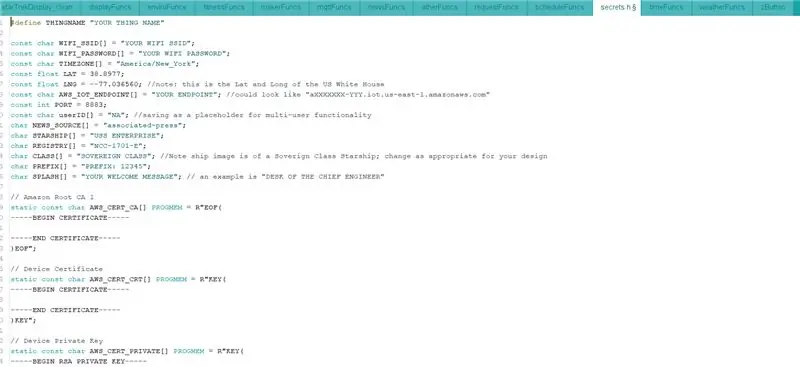
Arduino kodu
Arduino kodu üçün əlaqəli faylı yükləyin və açın. Gizli.h sekmesine keçin. Aşağıdakıları yeniləməlisiniz:
- WIFI_SSID = wifi SSID ilə yeniləyin
- WIFI_PASSWORD = wifi parolunuzla yeniləyin
- TIMEZONE = bu siyahıdan saat diliminizlə yeniləyin
- LAT (Enlem və Boylamınızı tapmaq üçün "https://www.latlong.net" kimi bir xidmətdən istifadə edə bilərsiniz)
- LNG
- AWS_IOT_ENDPOINT = bunu əvvəldən yadda saxlamalı idiniz. "Dx68asda7sd.iot.us-east1-amazonaws.com" kimi görünməlidir
- AWS_CERT_CA
- AWS_CERT_CRT
- AWS_CERT_PRIVATE
Sertifikatları əvvəlki bir addımdan da endirmiş olacaqsınız. Sonra qeyd redaktorunda açın (məsələn, notepad) və mətni 'R "EOF (' və ') EOF" arasına yapışdırın;'. "----- SERTİFİKA BAŞLAYIN -----" və ya "----- RSA ÖZƏL ANAHTARINA BAŞLAYIN -----" daxil etməyinizə əmin olun.
Şəkil Faylları
ESP32 kiçik bir fayl sistemi ilə gəlir. Proqramımız üçün şəkilləri saxlamaq üçün bu fayl sistemindən istifadə edirik. Fayl yükləməyə imkan verən vasitəni quraşdırmalısınız.
- Birincisi, Təsadüfi Nerd Dərslikləri haqqında dərindən dərsi öyrənin.
- Bu işə başladıqdan sonra, faylları məlumat qovluğuna yükləyə bilərsiniz (zip faylına da daxildir).
Məşğul
Son Arduino kodunu yükləyin və işiniz bitdi!
Qeyd - Star Trek adı və Star Trek şəkilləri CBS/Paramount -a məxsusdur. Cosplay və fanatika mövzusunda olduqca lax siyasətə sahibdirlər - suallarınız varsa, buradan oxuyun.


Fandom Müsabiqəsində birinci mükafat
Tövsiyə:
Tərs Mühəndislik: 11 Addım (Şəkillərlə birlikdə)

Tərs Mühəndislik: Instructables -dəki bir çox üzv, məlumat cədvəlləri və ya cihazın pin çıxışı və ya cavablarda göstərilməsini soruşur, təəssüf ki, həmişə bir məlumat cədvəli və sxemləri ala bilmirsiniz, bu hallarda yalnız bir tərs mühəndislik seçiminiz var. Tərs mühərrik
Köhnə/zədələnmiş bir kompüteri və ya dizüstü kompüteri bir media qutusuna necə çevirmək olar: 9 addım

Köhnə/Zədələnmiş Bir Kompüteri və ya Laptopu Bir Media Qutusuna necə çevirmək olar: Texnologiyanın bizdən daha sürətlə inkişaf etdiyi bir dünyada sevdiyimiz elektronikalar çox tez köhnəlir. Bəlkə də heç sevdiyiniz pişiklər masaüstünüzdəki dizüstü kompüterinizi döydü və ekran qırıldı. Yoxsa ağıllı bir TV üçün bir media qutusu istəyərsiniz
Canlı Ters Mühəndislik WiFi Modulları: 8 Addım (Şəkillərlə birlikdə)

Canlı Tərs Mühəndislik WiFi Modulları: Bacardığım qədər işləyən komponentləri yenidən istifadə etməyi sevirəm. Bir WiFi printerini tərs mühəndislik etsəm də, bu üsul bir çox digər cihazda işləyir. Zəhmət olmasa; yalnız köhnəlmiş elektronikanı ayırmayın, sonra xilas edilmiş komponentlər üçün məlumat cədvəllərini tapmağı gözləyin
Bunu yaz ! Bunu etmək ! Paylaşın!: 4 addım

Bunu yaz ! Bunu etmək ! Paylaşın!: Tələbələrim Legos -a yazılarına yaradıcılıq əlavə etmək, yazı təşkil etmək və işlərini rəqəmsal olaraq ailələri və sinifdəki həmyaşıdları ilə göstərmək üçün kömək edir
Nənə və Nənə Təqvimini necə etmək olar & Scrapbook (Not Defteri necə yazılacağını bilmirsinizsə belə): 8 addım (şəkillərlə)

Nənə və Nənə Təqvimini necə etmək olar & Scrapbook (Not Defteri Necə Yapılacağını Bilməsəniz də): Bu, nənə və baba üçün çox iqtisadi (və çox bəyənilən!) Bir bayram hədiyyəsidir. Bu il hər birinin qiyməti 7 dollardan az olan 5 təqvim hazırladım
